1 exclusion de données en ligne – Acronis True Image 2017 NG Manuel d'utilisation
Page 64
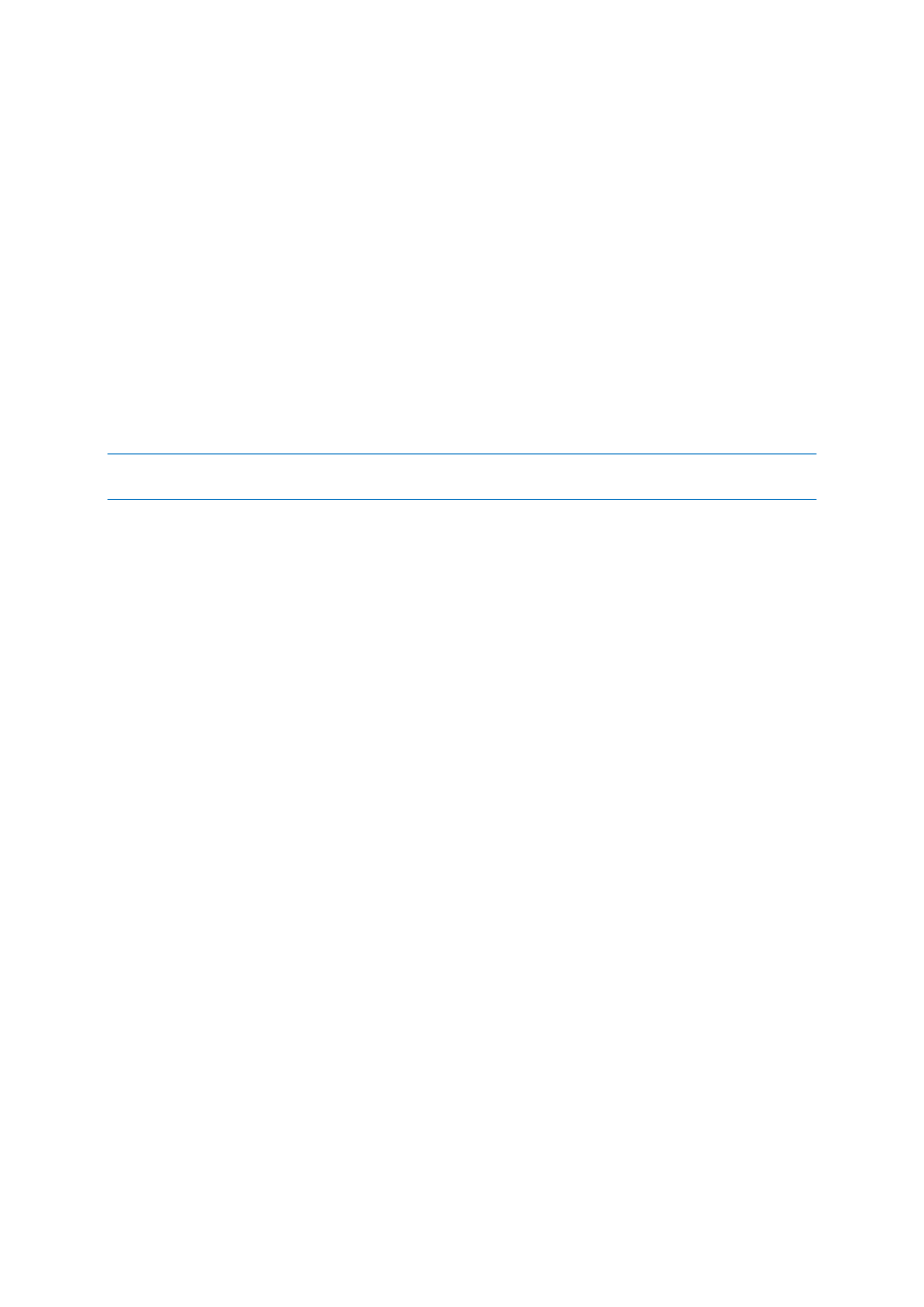
64
Copyright © Acronis International GmbH, 2002-2017
Que pouvez-vous exclure et comment
Les options suivantes vous permettent d'exclure des fichiers des sauvegardes :
Ne pas certifier les fichiers signés numériquement (disponible uniquement pour les sauvegardes
notariées) : une sauvegarde notariée sert principalement à protéger vos fichiers personnels. Par
conséquent, il est inutile de sauvegarder les fichiers système, les fichiers d'application et les
fichiers qui possèdent une signature numérique. Pour exclure ces fichiers, cochez la case
correspondante.
Exclure les fichiers cachés : cochez cette case pour exclure les fichiers et les dossiers cachés
d'une sauvegarde effectuée au niveau des fichiers.
Exclure les fichiers système : cochez cette case pour exclure les fichiers et les dossiers système
d'une sauvegarde effectuée au niveau des fichiers.
Vous pouvez exclure des fichiers correspondant aux critères que vous spécifiez. Pour ce faire, cochez
la case Exclure les fichiers répondant aux critères suivants, cliquez sur le signe plus (+), puis saisissez
un critère d'exclusion.
Il n'est pas recommandé d'exclure des fichiers cachés et des fichiers système des sauvegardes des sauvegardes
de votre partition système.
Comment ajouter un critère d'exclusion :
Vous pouvez saisir des noms explicites de fichiers à exclure de la sauvegarde :
fichier.ext - tous ces fichiers seront exclus de la sauvegarde.
C:\fichier.ext - le fichier fichier.ext sur C: sera exclu.
Vous pouvez utiliser des caractères génériques (* et ?) :
*.ext - tous les fichiers avec une extension .ext seront exclus.
??nom.ext - tous les fichiers avec une extension .ext, dont le nom comporte cinq lettres
(commençant par n'importe lequel des deux symboles (??) et se terminant avec nom), seront
exclus.
Pour exclure un dossier d'une sauvegarde de disque, cliquez sur le signe plus (+) puis sur le
bouton de sélection, accédez à l'arborescence de répertoires et sélectionnez le dossier à exclure,
puis cliquez sur OK.
Pour supprimer un critère qui a été ajouté à la suite d'une erreur, par exemple, cliquez sur l'icône
Supprimer à la droite du critère.
4.4.4.1
Exclusion de données en ligne
Avant de commencer une sauvegarde, vous pouvez en réduire la taille en excluant certaines données
qui n'ont pas besoin d'être sauvegardées. Acronis True Image 2017 vous permet désormais d'exclure
vos données locales téléchargées ou synchronisées à l'aide de services Cloud tiers, tels que Dropbox
ou Microsoft OneDrive. Ces données sont déjà protégées de manière fiable et peuvent être
facilement téléchargées vers votre ordinateur. Vous pouvez donc les exclure afin de réduire la taille
de la sauvegarde et accélérer l'opération de sauvegarde.
Pour exclure une source de données en ligne d'une sauvegarde :
1. Avant de commencer la sauvegarde, cliquez sur Exclure des éléments de la sauvegarde.
2. Décochez les cases en regard des éléments à exclure, puis cliquez sur OK.